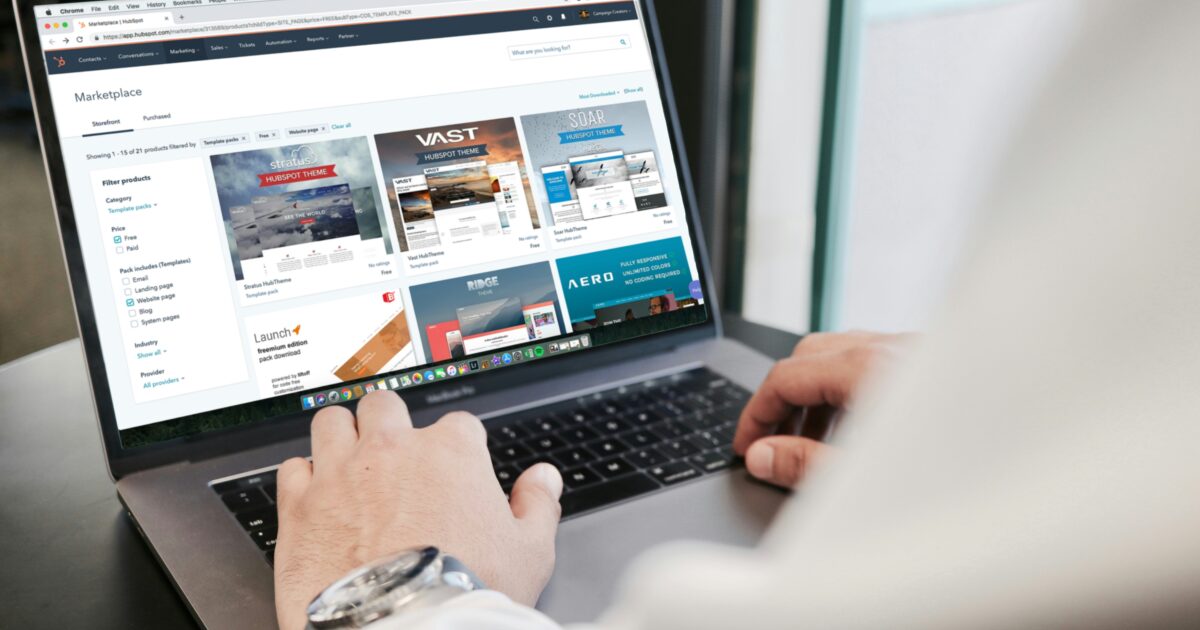Search Consoleで「プロパティにアクセスできない」と表示されて戸惑っていませんか。
原因は所有権未確認やアカウント切替、DNSやHTMLタグの設定ミスなど多岐にわたり、放置すると解析やSEOに影響します。
この記事では原因ごとの見分け方と、権限を素早く復旧する具体手順をプラットフォーム別に分かりやすく解説します。
所有権再確認、HTMLタグ設置、DNS TXT確認、ユーザー付与まで段階的に案内します。
まずは原因の特定方法から順にチェックしていきましょう。
このプロパティへのアクセス権がありません

Search Consoleや類似の管理画面で「このプロパティへのアクセス権がありません」と表示される原因は複数存在します。
原因を特定すれば、復旧までの時間を大幅に短縮できます。
所有権の未確認
最も多い原因は所有権の未確認で、検証トークンが削除されたり期限切れになったケースが該当します。
特にサイトを移管した後やCMSの更新で、検証手段が残っていないことがよくあります。
- 所有者が変更された
- 検証用ファイルが削除された
- 認証メタタグが外された
- DNS設定が上書きされた
プロパティタイプの不一致
プロパティにはURLプレフィックスとドメインプロパティの2種類があり、登録方式の違いでアクセス権が変わります。
例えばドメインプロパティで登録しているサイトをURLプレフィックスで確認しようとすると、所有権が一致しない表示が出ることがあります。
Googleアカウントの切替
ログインしているGoogleアカウントが検証時と異なる場合、アクセス権がないように見えます。
ブラウザに複数アカウントを登録していると、自動的に別のアカウントに切り替わることがあるため注意が必要です。
権限付与の取り消し
サイトの管理者が誤ってユーザーの権限を削除してしまうことがあります。
外部の制作会社やコントリビューターが関与している場合、誰が権限を変更したかログで確認すると早く原因が分かります。
DNS検証の失敗
ドメインプロパティでの検証はDNSのTXTレコードが正しく設定されていることが前提になります。
設定ミスや反映遅延、ネームサーバーの指定ミスが原因になることが多いです。
| 原因 | 対処の確認点 |
|---|---|
| TXTレコード未設定 | DNS画面でTXTの存在確認 |
| TXT値が誤っている | コピー貼り付けミスの確認 |
| ネームサーバーが未変更 | ドメイン管理会社の設定確認 |
| DNS反映遅延 | 時間を置いて再確認 |
HTMLタグの未設置
HTMLメタタグでの検証を行っている場合、headタグ内に正しく設置されているかをまず確認してください。
テーマやテンプレートの更新でmetaタグが上書きされることがあり、設置場所やキャッシュの影響で反映されない場合があります。
リダイレクトによるURL不一致
URLプレフィックスで登録していると、wwwありなしやhttpとhttpsの違いで所有権が一致しないことがあります。
リダイレクト設定で別ドメインに飛んでいると、検証用のファイルやタグが検出されず、アクセス権なしと判定されるケースがあります。
権限をすぐ復旧する手順
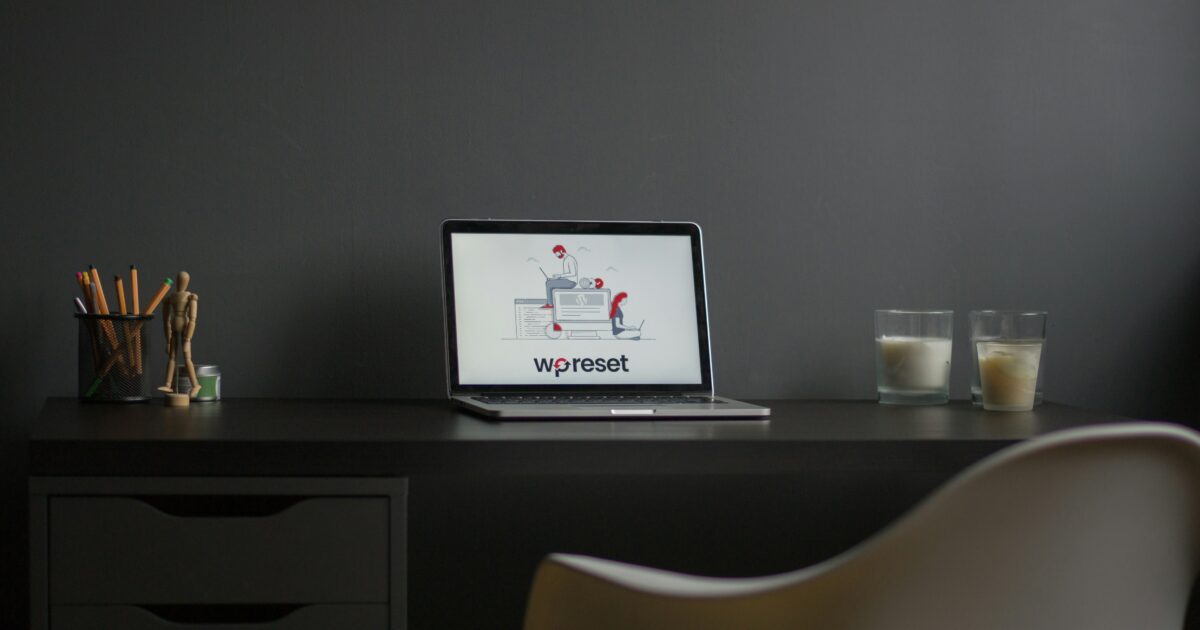
Search Consoleでプロパティへのアクセス権がなくなったときは、原因の特定と優先対応が重要です。
ここでは、短時間で権限を復旧するための具体的な手順を段階的に解説します。
所有権再確認
まずはSearch Consoleのプロパティ一覧にログインして、該当プロパティの所有状態を確認してください。
所有者として表示されていない場合、以前の所有者が削除したか、別のアカウントで所有確認した可能性があります。
確認方法は複数あり、HTMLタグ、DNS、Googleアナリティクスなどを順にチェックすると見落としがなくなります。
特にドメインプロパティとURLプレフィックスプロパティの違いで混乱しやすいので、プロパティタイプの一致も確認してください。
HTMLタグ設置
HTMLタグでの所有確認が使える場合は、Search Consoleで提示されるメタタグをコピーします。
次に、そのタグをサイトのheadセクションに貼り付けて保存してください。
- Search Consoleでタグを取得
- head内に貼り付け
- 公開ページを確認
- Search Consoleで確認ボタンを押す
貼り付け後はキャッシュやCDNの反映を待ってから確認を実行すると確実です。
DNS TXT確認
DNSでのTXTレコードが選択されている場合、レコード値が正確かどうかをDNS管理画面で確認してください。
レコードの反映には時間がかかるため、TTLやプロパゲーション状況も同時に確認すると良いです。
| 確認項目 | 対処例 |
|---|---|
| TXTレコードの有無 値の一致確認 |
TXTを追加 値を修正して保存 |
| TTL設定 ネームサーバー情報 |
TTLを短くする 正しいネームサーバーに設定 |
DNS設定を変更したら、外部のDNSチェッカーで反映状況を確認すると安心できます。
アカウント再ログイン
別アカウントでログインしていると権限が見えなくなることがありますので、一度サインアウトしてから再ログインしてください。
複数のGoogleアカウントを同一ブラウザで使っている場合は、プライベートウィンドウで正しいアカウントにログインして動作確認すると確実です。
ブラウザのキャッシュやCookieが影響するケースもありますので、必要に応じて削除してから再試行してください。
プロパティ再追加
所有権や設定が複雑で問題が解決しない場合は、一度プロパティを削除して再追加する方法が有効です。
ただし削除前に現在の確認方法や関連アカウント情報をメモしておくと、再設定がスムーズに進みます。
再追加するときは、可能であればドメインプロパティで登録すると、サブドメインやプロトコル違いの管理が簡単になります。
最後に、所有確認が成功したら他の管理者にもアクセス権を付与して、権限喪失のリスクを分散してください。
ユーザーへの権限付与と確認

Google Search Consoleや類似ツールでは、正しいユーザー管理がサイト運営の安全性と作業効率を左右します。
権限付与は簡単ですが、誤設定で意図しない情報漏えいや操作ミスが起きるため、慎重な確認が必要です。
ユーザー追加
新しいユーザーを追加する際は、相手のGoogleアカウントを事前に確認してください。
管理画面から招待を送るのが基本の流れで、メールアドレスと付与する権限を間違えないことが重要です。
- 管理画面にログイン
- プロパティを選択
- ユーザーと権限の設定を開く
- メールアドレスを入力して権限を選択
- 招待を送信
招待を受け取った側はメール内のリンクから承認する必要がありますので、承認手順を相手に案内してください。
権限レベル
Search Consoleの典型的な権限は所有者、フルユーザー、制限付きユーザーに分かれています。
| 権限レベル | 主な操作 |
|---|---|
| 所有者 | プロパティ管理 新規ユーザー追加 検証方法の設定 |
| フルユーザー | 全データ閲覧 設定の一部変更 |
| 制限付きユーザー | データ閲覧のみ レポート確認中心 |
権限は必要最小限に絞るのが安全で、付与前にそのユーザーが何をする必要があるかを確認してください。
所有者移譲
所有者権限の移譲は慎重に行ってください。
まず、新しい所有者がGoogleアカウントを持っているか確認します。
次に、現所有者が新しい所有者を追加し、所有者権限を付与して承認を待ちます。
移譲後は一度ログインして、設定や検証方法が正しく引き継がれているか必ず確認してください。
ドメインプロパティの場合はDNSの管理権限も移す必要があるため、サーバーやレジストラ側の操作も忘れないでください。
不要になった古い所有者の権限は速やかに削除し、アクセスを整理して安全性を維持しましょう。
プロパティ種別と対応策
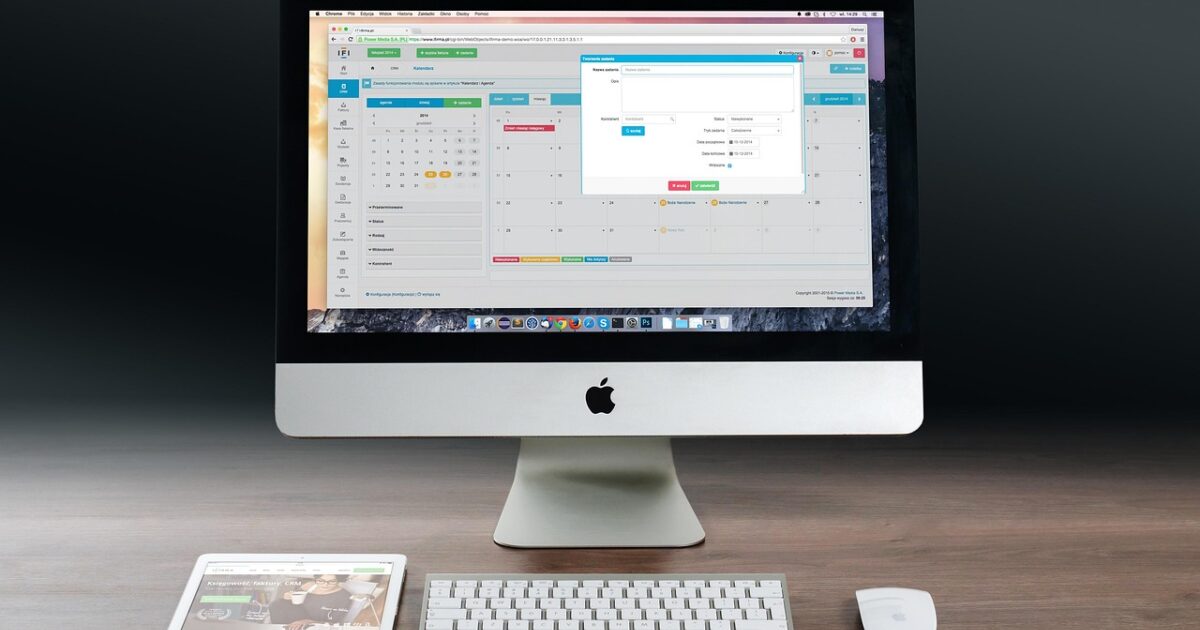
プロパティの種類によって、検証方法や適用範囲が大きく異なります。
まずは自分の管理目的に合ったプロパティを選び、それに応じた対応を行うことが重要です。
URLプレフィックスプロパティ
URLプレフィックスプロパティは、指定したプロトコルとパスまで含めた厳密な範囲を対象とします。
たとえば https://example.com/ 以下のみをカバーするため、サブドメインや別パスは別プロパティとして扱われます。
検証方法はHTMLタグやファイルアップロード、Googleアナリティクスやタグマネージャーを利用できますが、各手法で扱える範囲が異なります。
複数のバリエーションを運用している場合は、対象ごとにプロパティを追加して検証する運用が現実的です。
ドメインプロパティ
ドメインプロパティはドメイン全体を一括でカバーできるため、サブドメインやプロトコルの違いを気にせず管理できます。
登録と検証にはDNSでのTXTレコード追加が必要となり、レジストラへのアクセス権が求められます。
| 検証方法 | 特徴 | 向いているケース |
|---|---|---|
| DNS TXT | ドメイン全体をカバー | 複数サブドメインを運用 |
| HTMLファイル | 特定プレフィックス用 | サブドメインが不要 |
DNSは反映に時間がかかる場合があり、即時反映を期待しないほうが良いです。
レジストラ操作に不安がある場合は、エンジニアやサポート窓口に依頼する方法を検討してください。
wwwと非www
wwwありとなしは別プロパティとして扱われるため、どちらを正規にするか方針を決める必要があります。
リダイレクト設定とSearch Console上の登録を合わせることで、データの分散を防げます。
- wwwありのサイト
- wwwなしのサイト
- 両方を登録
- 一方へ301リダイレクト
検索エンジンの評価を安定させるため、サーバー側で恒久的なリダイレクトを設定しておくことをおすすめします。
httpsとhttp
httpsとhttpは別プロパティと見なされるため、サイトをHTTPS化したらSearch Console側でも再検証が必要です。
常時HTTPSへリダイレクトする設定と、証明書の有効期限管理を怠らないようご注意ください。
プロパティ管理では、可能であればドメインプロパティで一括管理するのが手間を減らせます。
また、リダイレクトループや混在コンテンツがないか確認し、検証が完了するまでステータスを逐次チェックしてください。
プラットフォーム別トラブル解消法
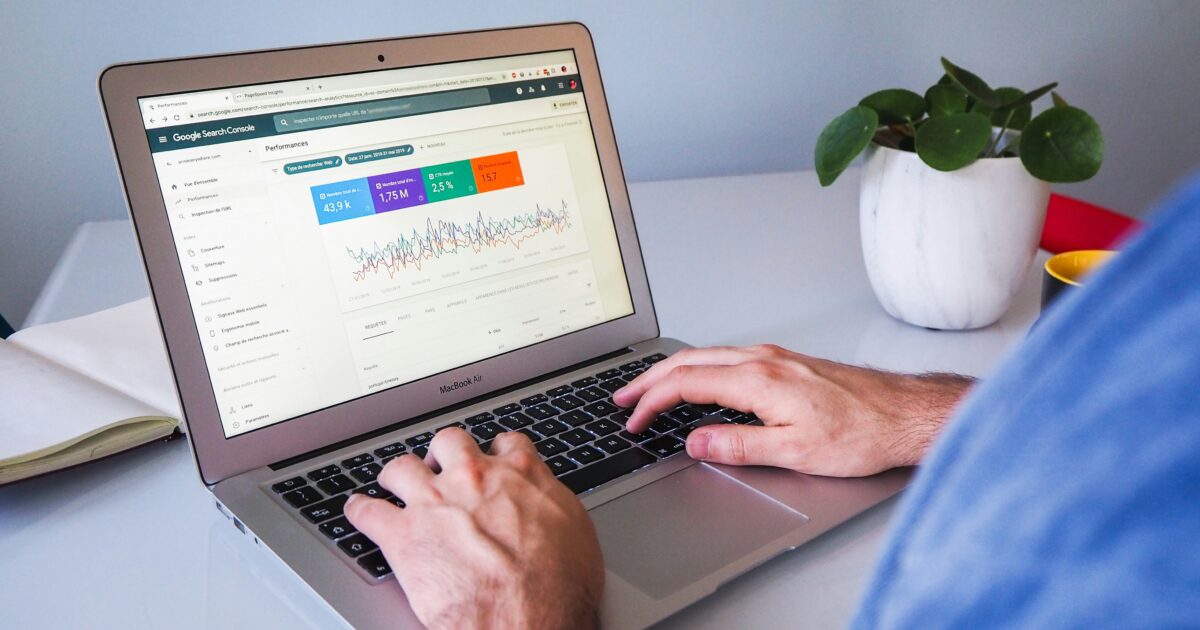
各プラットフォームごとに原因と対処が異なりますので、状況に合わせて手順を選ぶと復旧が早まります。
ここでは代表的な環境を取り上げ、具体的な操作と注意点をわかりやすく解説します。
WordPress(ヘッダー編集)
テーマのheader.phpにHTML検証タグを直接挿入して確認する方法は、もっとも原始的で確実な手段です。
外観からテーマエディターを開き、headタグ内の適切な位置にGoogleのmetaタグを貼り付けてください。
なお、親テーマを直接編集するとテーマ更新で上書きされますので、子テーマを使うかバックアップを必ず取ってください。
編集後はブラウザキャッシュとサイトのキャッシュプラグインをクリアし、Search Consoleで再確認してください。
WordPress(プラグイン)
コード編集に不安がある場合はプラグインでヘッダーにタグを挿入すると安全に作業できます。
代表的なプラグインは入手性が高く、設定も直感的ですのでおすすめします。
- Insert Headers and Footers
- Header and Footer Scripts
- Yoast SEO
- All in One SEO Pack
プラグインでタグを追加したら、キャッシュ系プラグインを無効化またはクリアして反映を確認してください。
複数のプラグインで同じタグを入れてしまうと重複エラーになることがありますので、1つだけに統一してください。
お名前.com(DNS設定)
お名前.comの管理画面にログインし、対象ドメインのDNS関連設定メニューを開いてください。
ホスト名とタイプを指定してTXTレコードを追加するだけで所有権検証が可能です。
反映には最大で24〜48時間かかることがある点に注意してください。
設定時に入力する値はSearch Consoleが指示する文字列を正確にコピーしてください。
Cloudflare(TXTレコード)
CloudflareではDNSタブからレコードを追加しますが、CNAME検証の場合はプロキシ設定に注意が必要です。
TXTによる検証は基本的にプロキシ設定の影響を受けませんが、CNAMEでの指示がある場合はオレンジクラウドをオフにしてDNSのみの設定にしてください。
| 項目 | 設定例 |
|---|---|
| レコードタイプ | TXT |
| 名前 | @ |
| 値 | google-site-verification |
| TTL | Auto |
追加後はCloudflare側の反映を待ち、Search Consoleで確認ボタンを押してください。
それでも確認できない場合はキャッシュやDNSプロパゲーションの問題を疑い、時間をおいて再試行してください。
レンタルサーバー(ネームサーバー)
ドメインのネームサーバーをレンタルサーバー側に切り替えている場合、DNSはレンタルサーバーで管理されます。
ネームサーバー変更後は、外部のDNS設定が無効になるため、検証レコードはレンタルサーバー側で設定する必要があります。
設定画面の名称はホスティング業者によって異なりますが、DNS設定やDNS編集といった項目からTXTを追加できます。
ネームサーバー変更はDNS全体に影響しますので、メール設定や他サービスのレコードを事前に控えておいてください。
万が一設定に不安がある場合はサポートに問い合わせ、作業時間帯に注意して実施してください。
優先対応と予防策

まずは、影響が大きい問題から優先して対応することが重要です。
所有権や検証が取れていない場合は、早急に確認作業を行ってください。
短期対応と並行して、再発防止のための仕組みを整えておくと安心です。
手順書や連絡フローを整備し、担当者がすぐ動ける体制を作ってください。
- 所有権の再確認
- HTMLタグの恒久設置
- DNS TXTレコードの監視
- ユーザー権限の定期チェック
- バックアップと手順書整備